Servers in stock
Checking availability...
-
Zunächst sollten Sie sicherstellen, dass Sie die wichtigsten Voraussetzungen haben. Um senden zu können, benötigen Sie die folgenden Komponenten und/oder Software:
Betriebssystem: MacOS 10.10 bis 10.13
Neueste Version von Audio Hijack (Demoversion): Herunterladen
Neueste Version von Audio Hijack (Vollversion): Jetzt kaufen
Internetzugang: Obwohl Sie auch mit einer 56k-Internetverbindung senden können, wird für eine optimale Leistung eine DSL- oder Kabelverbindung zum Internet empfohlen.
Wenn Sie die oben genannten Voraussetzungen bereits erfüllen, lesen Sie bitte weiter. Sollten Sie die oben genannten Voraussetzungen nicht erfüllen, können Sie zwar weiterlesen, es könnten jedoch andere Probleme auftreten als die in diesem Tutorial behandelten.
Los geht's. Melden Sie sich in Ihrem Primcast-Konto an. Sie werden automatisch zum Dashboard (Kontrollfeld) weitergeleitet. Dort finden Sie die Schaltfläche „Bei Centova anmelden“, die Sie zum SHOUTcast-Stationspanel führt.
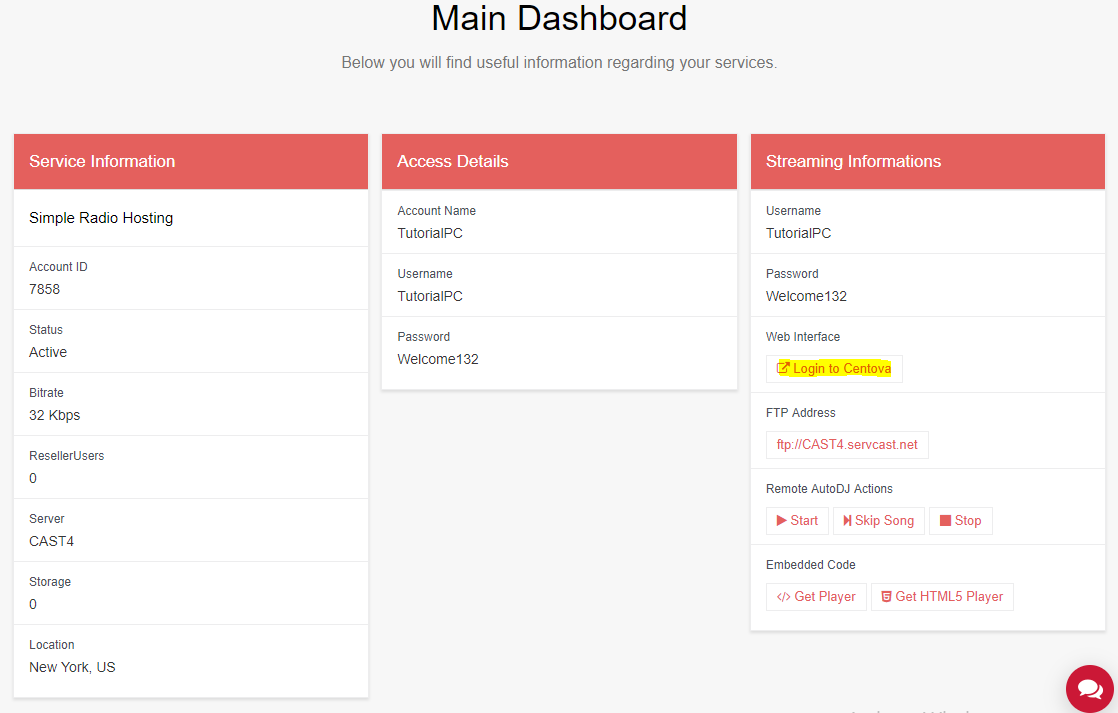
2. Streaming-Informationen abrufen
Nachdem Sie sich nun im Centova-Panel befinden, klicken Sie im Menü auf die Schaltfläche „Start “, um Ihre SHOUTcast-Station einzuschalten, und klicken Sie anschließend auf „Schnelllinks“ , um die Stationsinformationen abzurufen.
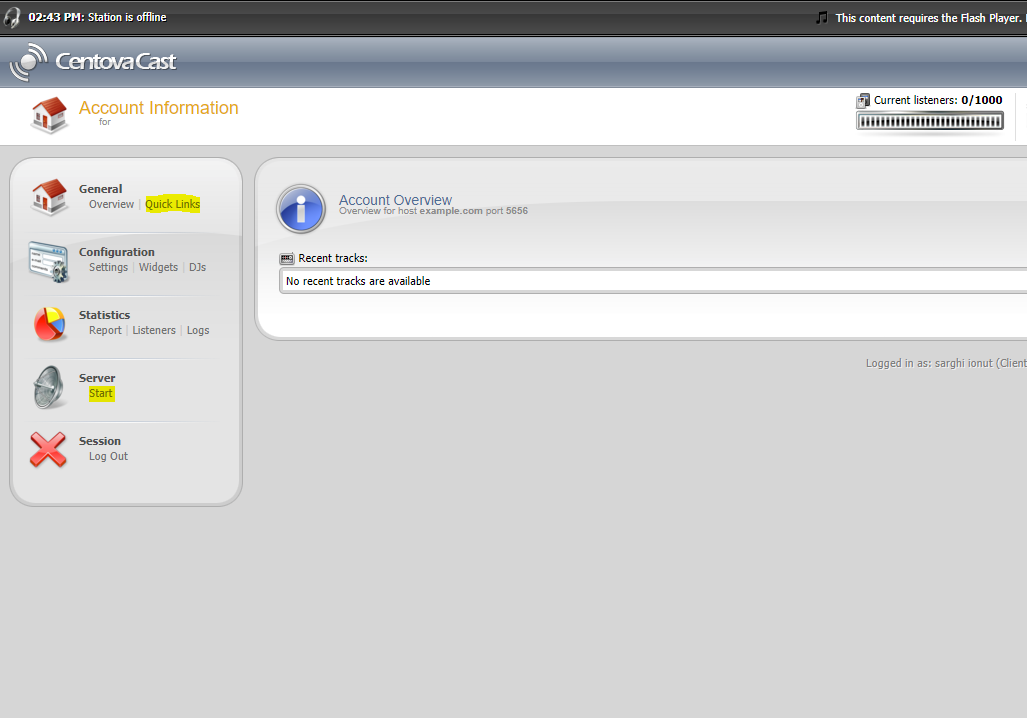
Scrollen Sie auf der Seite „Schnelllinks“ nach unten zur Kategorie „Live-Quellenverbindungen“ und notieren Sie sich den Server-Hostnamen und den Server-Port . Sie benötigen diese Angaben später für die Einrichtung Ihres Winamp-Encoders.
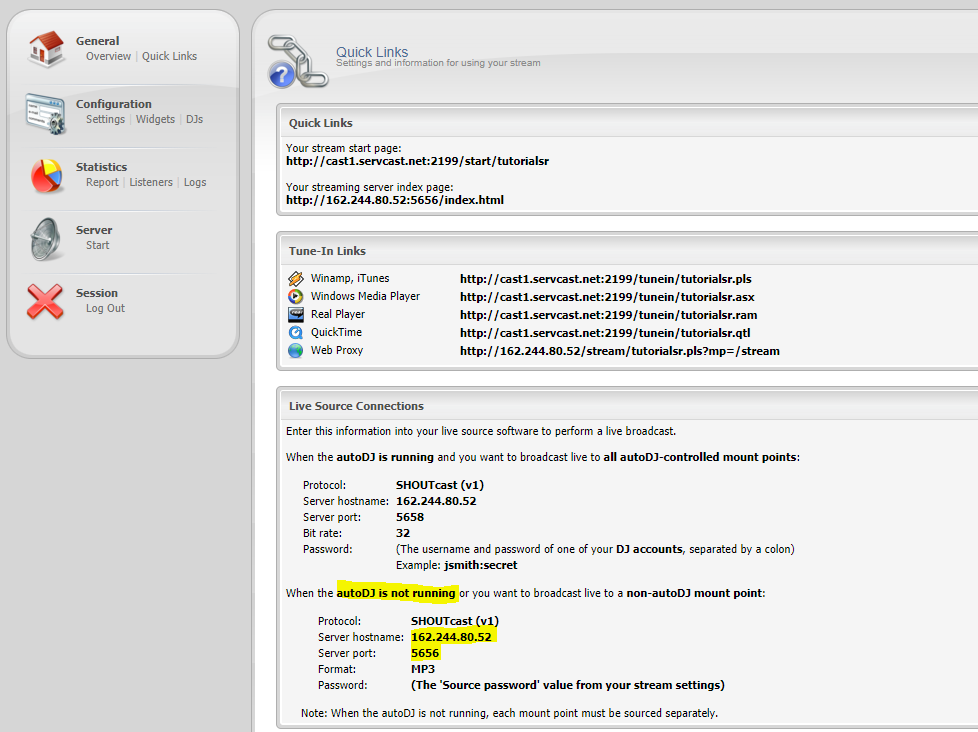
Um das Streaming-Passwort abzurufen, müssen Sie nun den Einstellungsbereich des Centova Panels aufrufen und dann auf die kleine Schaltfläche neben dem Feld für das Quellpasswort klicken, um den Text anzuzeigen.
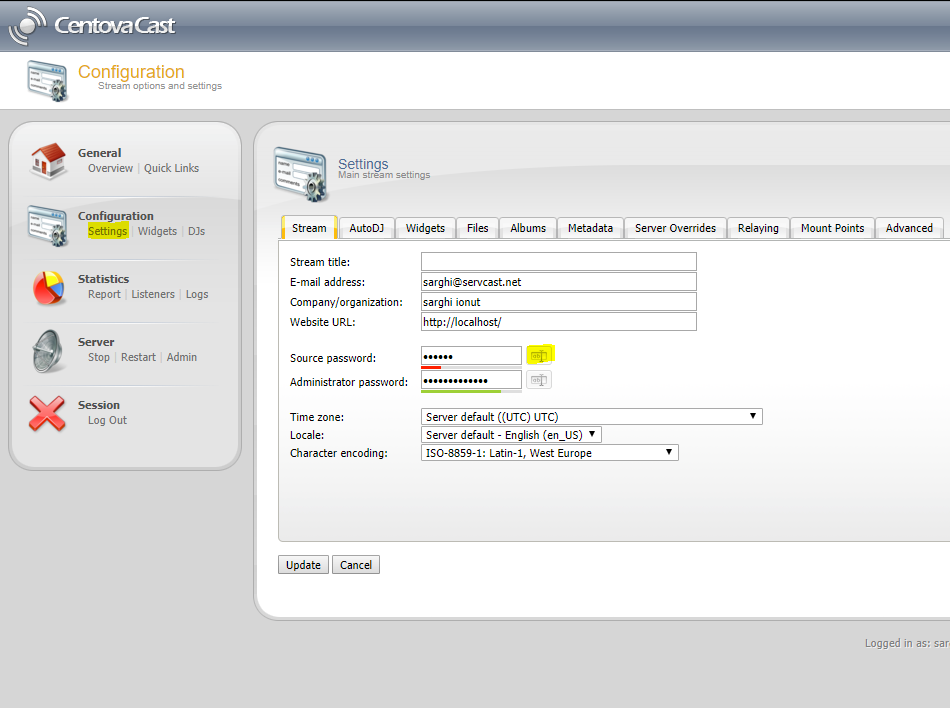
3. Audio Hijack einrichten
Sie können nun die Audio Hijack-Software so einrichten, dass sie an Ihren Primcast-Streaming-Audioserver sendet.
Führen Sie Audio Hijack aus, das Sie in Schritt 1 heruntergeladen haben.
Klicken Sie auf die Schaltfläche „Neue Sitzung“ unten links, um eine neue Streaming-Sitzung zu erstellen.
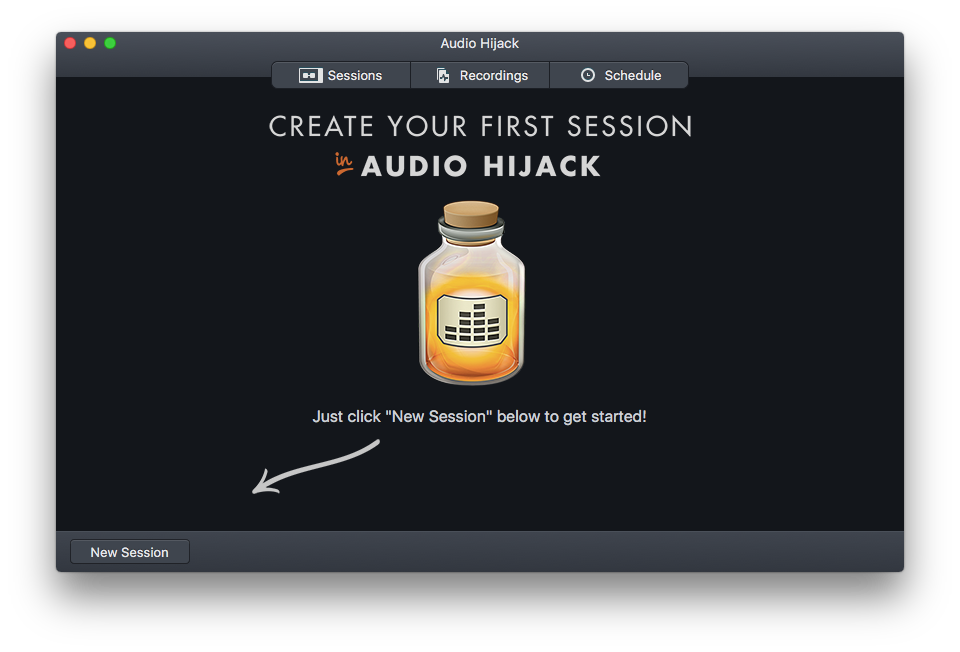
Es öffnet sich ein neues Fenster mit verschiedenen Optionen. Uns interessiert die Option „Internetradio“, die Sie auswählen und auf „Auswählen“ klicken müssen.
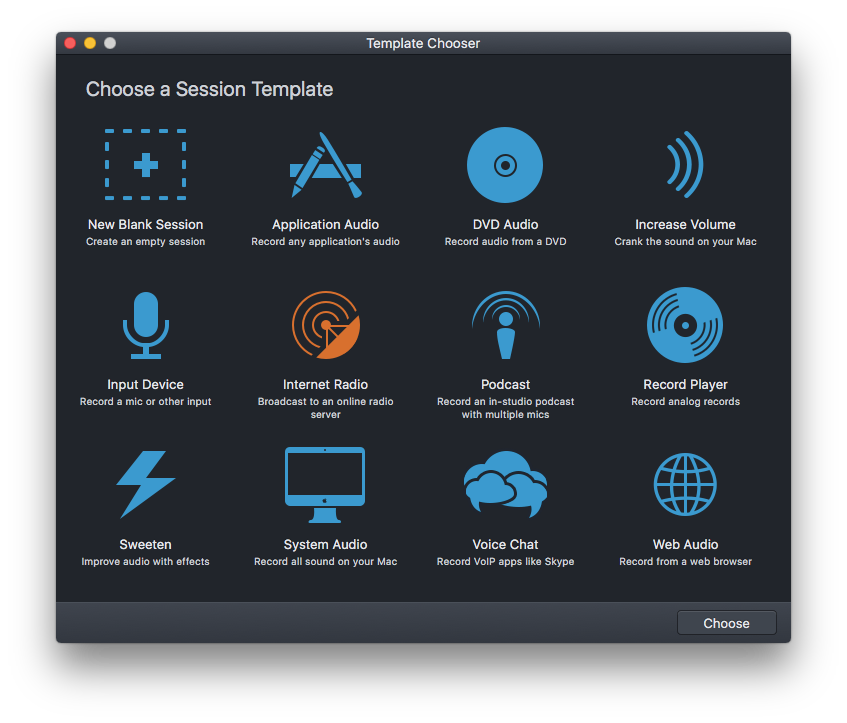
Audio Hijack ist mit den meisten Audioanwendungen unter Mac OS X kompatibel, darunter iTunes, Chrome, Safari usw. Die Plug-in-Architektur unterstützt anspruchsvolle Funktionen wie Live-Voiceover. Da Audio Hijack das Icecast-Protokoll für Webcasting unterstützt, ist es mit Darwin/QuickTime Streaming Servern und auch mit SHOUTcast-Servern kompatibel.

Wählen Sie die gewünschte Anwendung aus, von der Audio Hijack den Ton aufnehmen und an die SHOUTcast-Station senden soll.
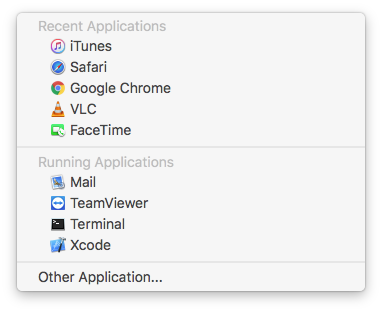
Wählen Sie das Gerät, das an Ihren Mac angeschlossen ist und das Sie für VoiceOver als „Eingabegerät“ verwenden möchten.
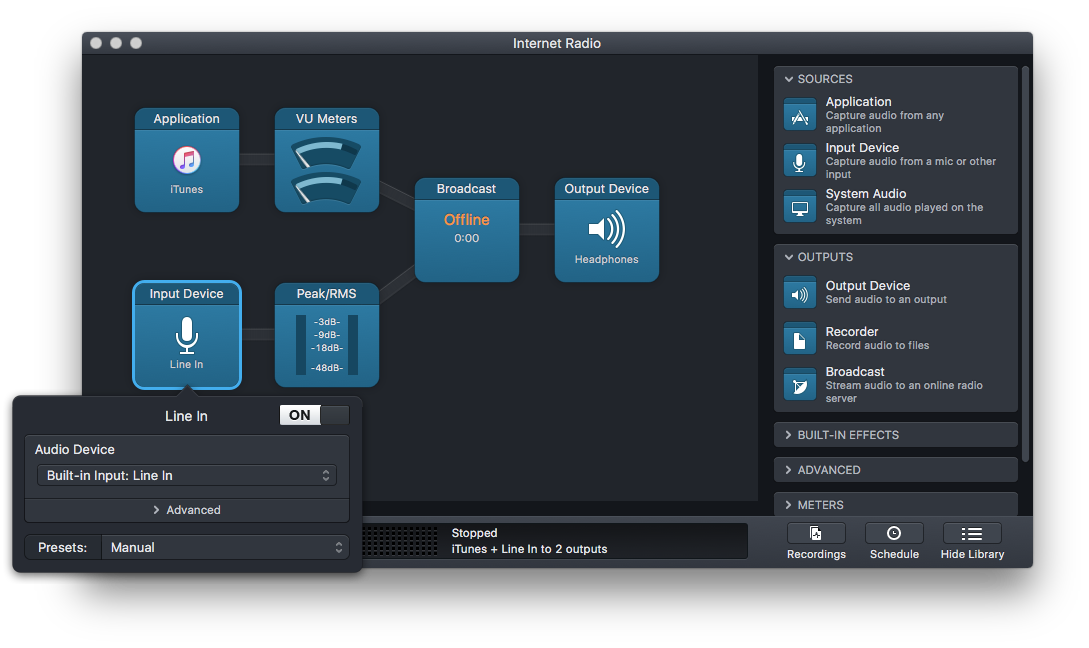
4. Streaming-Details einrichten
Wir werden die Serverdetails einrichten, um die Übertragung an Ihren Primcast-Audiostreaming-Server zu steuern.
Klicken Sie auf das Feld „Sendung“, wählen Sie die Registerkarte „Metadaten“ und geben Sie Ihre Senderdaten ein.
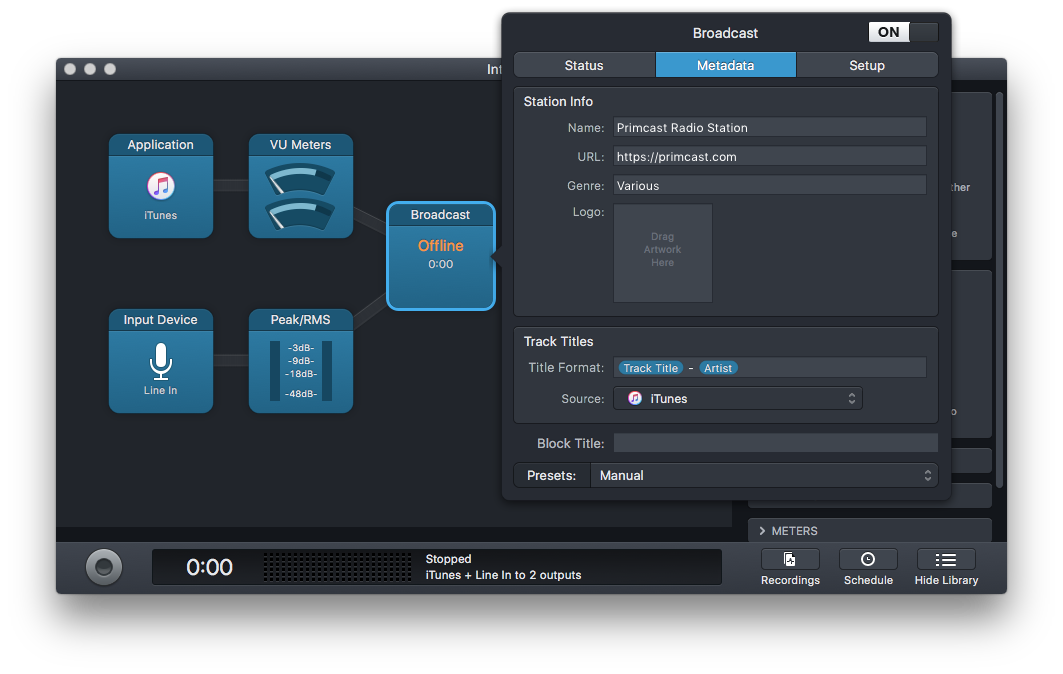
Für diesen Schritt benötigen Sie Ihren Server-Hostnamen , Server-Port und das Streaming-Passwort , die Sie in Schritt 2 gespeichert haben.
Wählen Sie die Registerkarte „Setup“ aus und stellen Sie sicher, dass Sie alle erforderlichen Felder ausfüllen, außer dem Feld „Benutzer“, das Sie leer lassen müssen.
Wählen Sie in diesem Fenster außerdem den gewünschten Codec (MP3) und die gewünschte Audio-Bitrate aus.
Hinweis: Kostenlose Radio-Streaming-Angebote sind auf 32 kbps beschränkt. Bitte wählen Sie daher den richtigen Wert in den Encoder-Einstellungen.
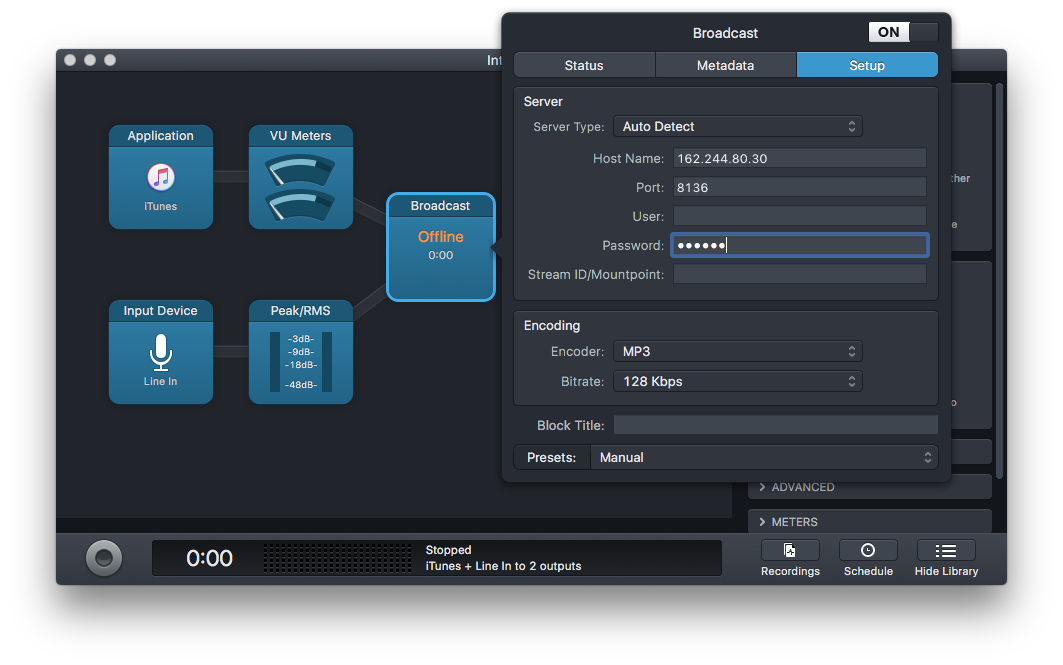
Klicken Sie auf den Kreisbutton unten rechts, um die Übertragung zu starten.
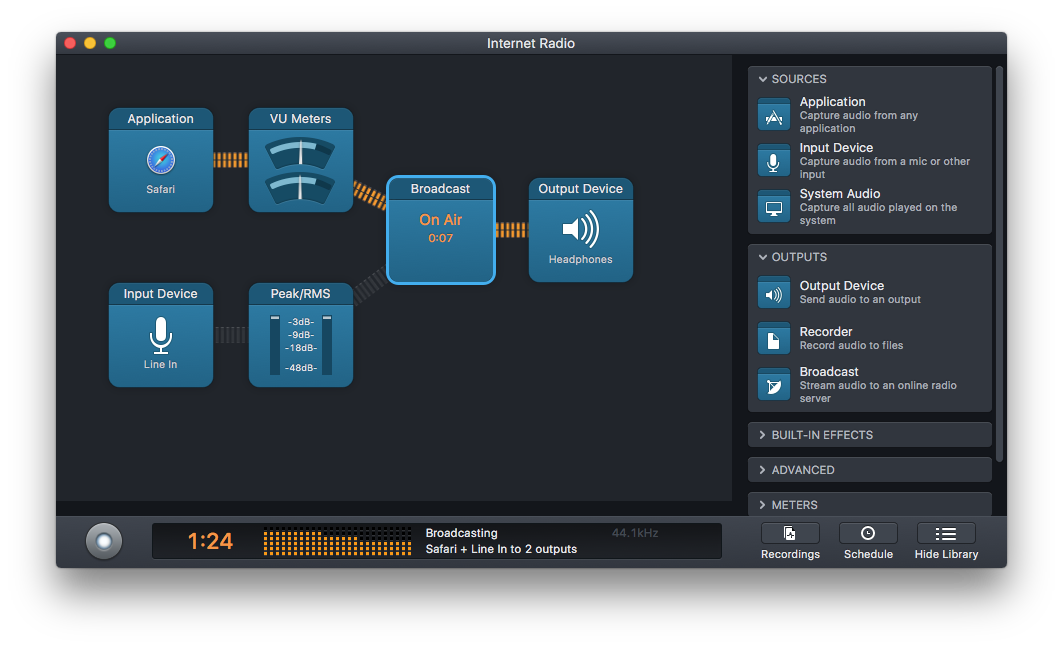
5 Hören Sie Ihren Stream
Gehen Sie zurück zu Ihrem Centova-Panel, rufen Sie die Registerkarte „Schnelllinks“ auf und hören Sie sich den Audiostream von Ihrer Stream-Startseite an.
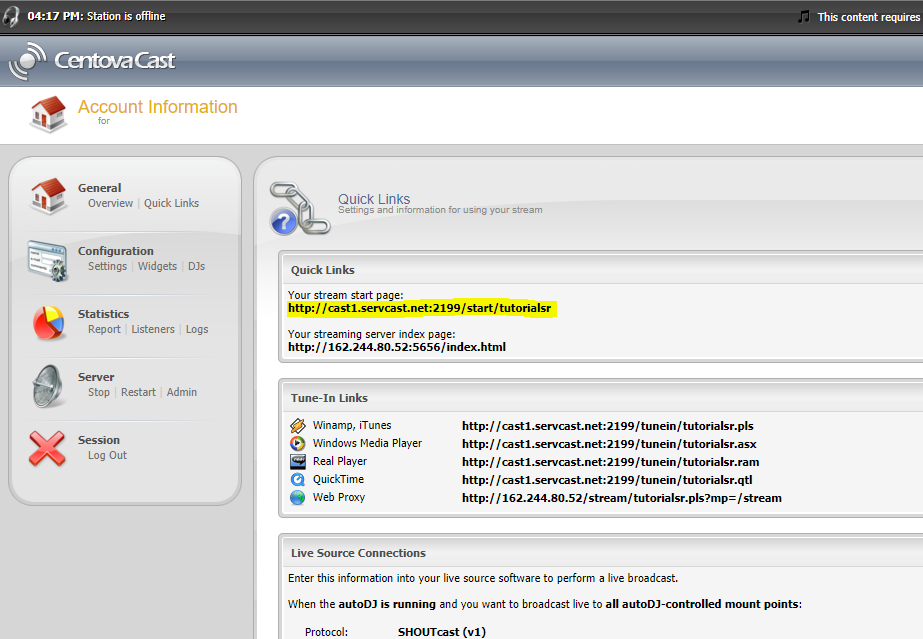
6 Herzlichen Glückwunsch!
Sie können sich nun mit Ihrem Streaming-Audio-Server verbinden und Ihre Broadcasting-Fähigkeiten testen.
Viel Spaß beim Streamen!